Online-käyttöopas
DCP‑L2510D / DCP‑L2530DW / DCP‑L2537DW / DCP‑L2550DN / MFC‑L2710DN / MFC‑L2710DW / MFC‑L2730DW / MFC‑L2750DW
- Ohjauspaneelin yleiskuvaus
- Ohjauspaneelin yleiskuvaus
- LCD-kosketusnäytön esittely
- Siirtyminen paikasta toiseen LCD-kosketusnäytössä
- Asetukset-näytön yleiskuvaus
- Brother Utilities -ohjelman käyttäminen (Windows)
- Paperin asettaminen
- Paperiasetukset
- Suositeltava tulostusmateriaali
- Asiakirjojen asettaminen
- Skannaamattomat ja tulostumattomat alueet
- Erikoispaperin käyttäminen
- Skannaaminen Brother-laitteen skannauspainikkeen avulla
- Valokuvien ja grafiikan skannaus
- Skannattujen tietojen tallentaminen kansioon PDF-tiedostona
- Skannaus muokattavaan tekstitiedostoon (tekstintunnistusohjelmaan)
- Skannaa sähköpostin liitteeksi
- Skannaus FTP:lle
- Skannaus verkkoon (Windows)
- Web Services -toiminto verkossasi skannausta varten (Windows 7, Windows 8 ja Windows 10)
- Skannaa-painikkeen asetusten muuttaminen ControlCenter4:ssä (Windows)
- Skannaa-painikkeen asetusten muuttaminen Brother iPrint&Scan -ohjelman avulla (Mac)
- Allekirjoitetun PDF:n varmenteen määritys
- Tietokoneelta skannaamisen poistaminen käytöstä
- Skannaaminen tietokoneelta (Windows)
- Skannaus ControlCenter4:n perustilassa (Windows)
- Skannaus ControlCenter4:n perustilassa (Windows)
- Asiakirjatyypin valinta ControlCenter4:n perustilassa (Windows)
- Skannauskoon muuttaminen ControlCenter4:n perustilassa (Windows)
- Skannatun kuvan rajaus ControlCenter4:n perustilassa (Windows)
- Skannattujen tietojen tulostaminen ControlCenter4:n perustilassa (Windows)
- Skannaus sovellukseen ControlCenter4:n perustilassa (Windows)
- Skannattujen tietojen tallennus kansioon PDF-tiedostona ControlCenter4:n perustilassa (Windows)
- Asiakirjan molempien puolien automaattinen skannaus ControlCenter4:n perustilassa (Windows)
- Skannausasetukset ControlCenter4-ohjelmiston kotitilaa varten (Windows)
- Skannaus ControlCenter4:n perustilassa (Windows)
- Skannaus ControlCenter4:n edistyneessä tilassa (Windows)
- Valokuvien ja grafiikan skannaus ControlCenter4:n edistyneessä tilassa (Windows)
- Skannattujen tietojen tallentaminen kansioon PDF-tiedostona ControlCenter4:n edistyneessä tilassa (Windows)
- Asiakirjan molempien puolien automaattinen skannaus ControlCenter4:n edistyneessä tilassa (Windows)
- Henkilökortin kummankin puolen skannaus ControlCenter4-ohjelman edistyneen tilan avulla (Windows)
- Skannaus sähköpostin liitteeksi ControlCenter4:n edistyneessä tilassa (Windows)
- Skannaus muokattavaan tekstitiedostoon (OCR) ControlCenter4:n edistyneessä tilassa (Windows)
- Skannausasetukset ControlCenter4-ohjelmiston edistynyttä tilaa varten (Windows)
- Skannaus Nuance™ PaperPort™ 14SE- tai muilla Windows-sovelluksilla
- Skannaus Windowsin faksi ja skannaus -sovelluksella
- Skannaus ControlCenter4:n perustilassa (Windows)
- Skannaaminen tietokoneelta (Mac)
- Skannausasetusten määritys WWW-pohjaisen hallinnan avulla
- Asiakirjan kopioiminen
- Kopioitujen kuvien suurentaminen tai pienentäminen
- Useita sivuja arkille -kopioiden tekeminen sivun asetteluominaisuuden avulla
- Kopioiden lajittelu
- Henkilökortin kopiointi
- Kopioiminen paperin molemmille puolille (2-puolinen kopiointi)
- Kopiointiasetukset
- Faksin lähettäminen
- Faksin lähettäminen
- 2-puolisen faksin lähetys ADS:stä
- Faksin lähettäminen manuaalisesti
- Faksin lähettäminen keskustelun jälkeen
- Saman faksin lähettäminen usealle vastaanottajalle (sarjalähetys)
- Faksin lähettäminen reaaliaikaisesti
- Faksin lähettäminen tiettyyn aikaan (ajastettu faksi)
- Lisää kansilehti faksiisi
- Käynnissä olevan faksin peruuttaminen
- Odottavien faksien tarkistus ja peruutus
- Faksiasetukset
- Faksin vastaanotto
- Vastaanottotilan asetukset
- Vastaanottotilojen yleiskuvaus
- Oikean vastaanottotilan valinta
- Laitteen vastausta edeltävien soittojen määrän asettaminen (Soittoviive)
- F/P-soittoajan (nopea kaksoissoitto) määrittäminen
- Faksin tunnistuksen määrittäminen
- Ylikokoisen saapuvan faksin sivukoon pienentäminen
- Kaksipuolisen tulostuksen käyttöönotto vastaanotetuille fakseille
- Faksin vastaanottoleiman määrittäminen
- Faksin vastaanottaminen puhelinkeskustelun lopuksi
- Numeron rekisteröiminen estolistalle
- Vastaanotto muistiin -asetukset
- Saapuvien faksien lähettäminen edelleen toiseen laitteeseen
- Saapuvien faksien tallentaminen laitteen muistiin
- Muistiin vastaanoton vaihtoehtojen muuttaminen
- Muistiin vastaanoton poistaminen käytöstä
- Laitteen muistiin tallennetun faksin tulostaminen
- Vastaanotettujen faksien siirtäminen tietokoneeseen PC-Fax-vastaanottotoiminnolla (vain Windows)
- Faksien kaukonouto
- Vastaanottotilan asetukset
- Äänitoiminnot ja faksinumerot
- Puhelinpalvelut ja ulkoiset laitteet
- Faksiraportit
- PC-FAX
- PC-FAX Windows-käyttöjärjestelmässä
- PC-FAX-ohjelman yleiskuvaus (Windows)
- PC-FAX-ohjelman määritys (Windows)
- PC-Fax-osoitekirjan määritys (Windows)
- Jäsenen lisääminen PC-FAX-osoitekirjaan (Windows)
- Ryhmän luonti PC-FAX-osoitekirjaan (Windows)
- Jäsenen tai ryhmän tietojen muokkaus PC-FAX-osoitekirjassa (Windows)
- Jäsenen tai ryhmän poistaminen PC-FAX-osoitekirjasta (Windows)
- PC-Fax-osoitekirjan vienti (Windows)
- Tietojen tuonti PC-FAX-osoitekirjaan (Windows)
- Faksin lähetys PC-FAX-ohjelman avulla (Windows)
- Faksien vastaanotto tietokoneella (Windows)
- PC-FAX-ohjelman yleiskuvaus (Windows)
- PC-FAX-toiminto Macille
- PC-FAX Windows-käyttöjärjestelmässä
- Tuetut verkon perustoiminnot
- Verkonhallintaohjelmisto ja apuohjelmat
- Muita menetelmiä Brother-laitteesi määritykseen langatonta verkkoa varten
- Ennen Brother-laitteesi määrittämistä langattomaan verkkoon
- Laitteen määrittäminen toimimaan langattomassa verkossa
- Laitteen määritys langattomaan verkkoon käyttämällä Wi-Fi Protected Setup™ (WPS) -toiminnon kertapainallusmenetelmää
- Laitteen määritys langattomaan verkkoon käyttämällä Wi-Fi Protected Setup™ (WPS) -toiminnon PIN-menetelmää
- Laitteen määrittäminen käyttämään langatonta verkkoa laitteen ohjauspaneelin ohjatun asennuksen avulla
- Laitteen määrittäminen langattomaan verkkoon, kun SSID-nimeä ei lähetetä
- Wi-Fi Direct® -käyttö
- Tulostaminen tai skannaaminen mobiililaitteelta Wi-Fi Direct -toiminnon avulla
- Wi-Fi Direct -verkon määritys
- Wi-Fi Direct -verkkomääritysten yleiskuvaus
- Wi-Fi Direct -verkon määritys kertapainallusmenetelmällä
- Wi-Fi Direct -verkon määritys käyttämällä yhden painikkeen Wi-Fi Protected Setup™ (WPS) -toimintoa
- Wi-Fi Direct -verkon määritys PIN-menetelmällä
- Wi-Fi Direct -verkon määritys Wi-Fi Protected Setup™ (WPS) -asennuksen PIN-menetelmällä
- Wi-Fi Direct -verkon manuaalinen määritys
- Lisäverkkotoiminnot
- Teknisiä tietoja kokeneille käyttäjille
- Laitteen asetusten lukitseminen
- Verkon suojausominaisuudet
- Ennen verkkosuojaustoimintojen käyttöä
- Secure Function Lock 3.0
- Verkkolaitteen turvallinen hallinta SSL/TLS:n avulla
- Johdanto SSL/TLS-salausprotokollaan
- Varmenteet ja WWW-pohjainen hallinta
- Tuetut suojausvarmenteiden ominaisuudet
- Varmenteen luominen ja asentaminen
- Useiden varmenteiden hallinta
- Verkkolaitteen turvallinen hallinta WWW-pohjaisen hallinnan avulla
- Verkkolaitteen turvallinen hallinta BRAdmin Professional -apuohjelman avulla (Windows)
- Asiakirjojen SSL/TLS-suojattu tulostus
- Sähköpostin suojattu lähetys
- Brother Web Connect
- Brother Web Connect -yleiskuvaus
- Brother Web Connect -toiminnolla käytettävät online-palvelut
- Brother Web Connect -käytön edellytykset
- Brother Web Connect -toiminnon määrittäminen
- Brother Web Connect -asetusten yleiskuva
- Tilin luonti jokaiselle verkkopalvelulle ennen Brother Web Connect -toiminnon käyttöä
- Brother Web Connect -käyttöoikeuden hakeminen
- Tilin rekisteröinti Brother-laitteessa Brother Web Connect -toimintoa varten
- Brother Web Connect -toiminnon määrittäminen Brother CreativeCenterille
- Asiakirjojen skannaaminen ja lähettäminen Brother Web Connectin avulla
- Asiakirjojen lataaminen ja tulostaminen Brother Web Connectin avulla
- Google Cloud Print
- AirPrint
- Mobiilitulostus Windowsille
- Mopria®-tulostuspalvelu
- Brother iPrint&Scan mobiililaitteille
- Near-Field Communication (NFC)
- Virhe- ja huoltoviestit
- Brother Web Connect -ominaisuuden käytön aikana ilmestyvät virheviestit
- Asiakirjatukokset
- Paperitukokset
- Tulostusongelmat
- Tulostuslaadun parantaminen
- Puhelin- ja faksiongelmat
- Verkko-ongelmat
- Verkko-ongelmien virhesanomat
- Mistä näen Brother-laitteeni verkkoasetukset?
- En pysty määrittämään kaikkia langattoman verkon asetuksia
- Verkkoyhteyden korjaustyökalun käyttö (Windows)
- Brother-laitteellani ei voi tulostaa, skannata tai vastaanottaa PC-FAX-tiedostoja verkon kautta
- Haluan tarkistaa, että verkkolaitteet toimivat oikein.
- Google Cloud Print -ongelmat
- AirPrint-ongelmat
- Muut ongelmat
- Faksien tai faksiraporttien siirtäminen
- Laitetiedot
- Tarvikkeiden vaihtaminen
- Laitteen puhdistaminen
- Jäljellä oleva osien käyttöiän tarkistus
- Brother-laitteen pakkaaminen ja lähettäminen
- Laitteen asetusten muuttaminen ohjauspaneelista
- Sähkökatkoksen sattuessa (tallennus muistiin)
- Yleiset asetukset
- Oletustilan vaihtaminen
- Tila-ajastimen määrittäminen
- Laitteen äänenvoimakkuuden säätö
- Automaattinen kesäajan käyttäminen
- Lepotilaan siirtymisen asettaminen
- Tietoja syvästä lepotilasta
- Puhelun vastaustunnuksen asettaminen
- Päivämäärän ja kellonajan asettaminen
- Aikavyöhykkeen asettaminen
- LCD-näytön taustavalon kirkkauden säätäminen
- LCD-näytön taustavalon keston muuttaminen
- Nimitunnuksen asettaminen
- Aseta ääni- tai pulssivalintatila
- Vähennä väriaineen kulutusta
- Jatka-tilan asettaminen
- Tietoja faksien vastaanottamisesta jatkotilassa
- Väärän numeron valinnan estäminen (Valinnanesto)
- Tulostusmelun vähentäminen
- LCD-näytön kielen muuttaminen
- Tallenna suosikkiasetuksesi pikakuvakkeena
- Raporttien tulostus
- Asetukset- ja ominaisuudet-taulukot
- Laiteasetusten muuttaminen tietokoneesta
Koti > Skannaus > Skannaaminen tietokoneelta (Mac) > Skannaus TWAIN-yhteensopivien sovellusten avulla (Mac) > TWAIN-ohjaimen asetukset (Macintosh)
TWAIN-ohjaimen asetukset (Macintosh)
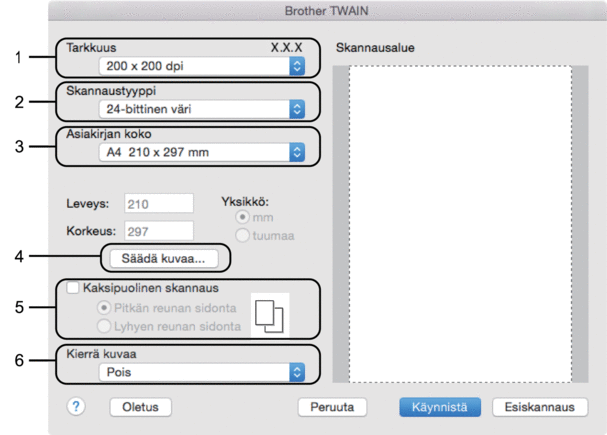
- Kohteiden nimet ja määritettävissä olevat arvot vaihtelevat laitteen mukaan.
- Kontrasti-vaihtoehtoa voi käyttää vain, kun Harmaa (virheen levitys)-asetuksena on Täysharmaa, 24-bittinen väri, tai Skannaustyyppi.
- Tarkkuus
- Valitse skannauksen erottelutarkkuus Tarkkuus-ponnahdusvalikosta. Suuremmat erottelutarkkuudet vievät enemmän muistia ja siirtoaika on pidempi, mutta skannattu kuva on tarkempi.
- Skannaustyyppi
- Valitse sopiva skannauksen värien määrä.
-
- Mustavalkoinen
- Tekstin ja viivapiirustusten skannaus.
- Harmaa (virheen levitys)
- Sopii valokuville ja grafiikalle. (Virheen levitys on simuloitujen harmaiden kuvien luomiseen tarkoitettu menetelmä, jossa ei hyödynnetä aitoja harmaita pisteitä. Toiminto järjestää mustia pisteitä tiettyyn kuvioon luoden harmaan värin vaikutelman.)
- Täysharmaa
- Sopii valokuville ja grafiikalle. Tämä tila on tarkempi, koska se käyttää jopa 256:ta harmaan sävyä.
- 24-bittinen väri
- Tällä asetuksella voit skannata kuvan tarkimmalla värillä. Tämä tila käyttää jopa 16,8 miljoonaa väriä kuvan skannaamiseen, mutta vaatii eniten muistia ja omaa pisimmän siirtoajan.
- Asiakirjan koko
- Valitse asiakirjan tarkka koko esiasetettujen skannauskokojen valikoimasta.
- Jos valitset Mukautettu, voit määrittää asiakirjan koon.
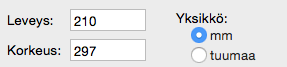
- Säädä kuvaa
- Säädä kuvan muita ominaisuuksia osoittamalla Säädä kuvaa -painiketta.
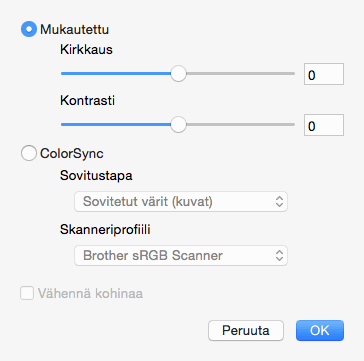
- Kirkkaus
- Voit säätää Kirkkaus-tasoa vetämällä liukusäädintä oikealle kuvan kirkastamiseksi tai vasemmalle kuvan tummentamiseksi. Jos skannattu kuva on liian vaalea, määritä pienempi kirkkaustaso ja skannaa asiakirja uudestaan. Jos kuva on liian tumma, määritä suurempi kirkkaustaso ja skannaa asiakirja uudestaan. Voit myös asettaa kirkkauden kirjoittamalla arvon ruutuun.
- Kontrasti
- Voit lisätä tai vähentää Kontrasti-tasoa siirtämällä liukusäädintä oikealle tai vasemmalle. Kontrastin lisääminen korostaa kuvan tummia ja vaaleita alueita, ja kontrastin vähentäminen tuo yksityiskohdat tarkemmin esille harmailla alueilla. Voit asettaa kontrastin myös kirjoittamalla arvon ruutuun.
- Vähennä kohinaa
- Tällä valinnalla voit parantaa skannattujen kuvien laatua. Vähennä kohinaa -vaihtoehto on käytettävissä 24-bittinen väri -valinnalle ja skannaustarkkuuksille 300 x 300 dpi, 400 x 400 dpi tai 600 x 600 dpi.
- Kaksipuolinen skannaus
- Jos valitset tämän valintaruudun, laite skannaa asiakirjan molemmat puolet. Automaattista kaksipuolista skannausominaisuutta käytettäessä on valittava Pitkän reunan sidonta tai Lyhyen reunan sidonta -vaihtoehto alkuperäisen asiakirjan asettelun mukaan, jotta skannattu tiedosto näkyy oikein.
(Käytettävissä vain joissakin malleissa)
- Kierrä kuvaa
- Kierrä skannattua kuvaa.
- Aiheeseen liittyviä tietoja
Oliko sivu hyödyllinen?
Kiitos palautteesta.






